取消Win7共享文件夹的步骤
- WBOYWBOYWBOYWBOYWBOYWBOYWBOYWBOYWBOYWBOYWBOYWBOYWB转载
- 2024-01-16 15:24:121529浏览
有小伙伴在使用Win7的过程中设置了一些共享文件夹,之后想要取消共享却不知道取消Win7共享文件夹的步骤,下面小编就给大家详细介绍一下Win7取消共享文件夹方法,大家感兴趣的话可以来看一看。
1、选中需要取消共享的文件,右击选择菜单选项中的"属性"打开。
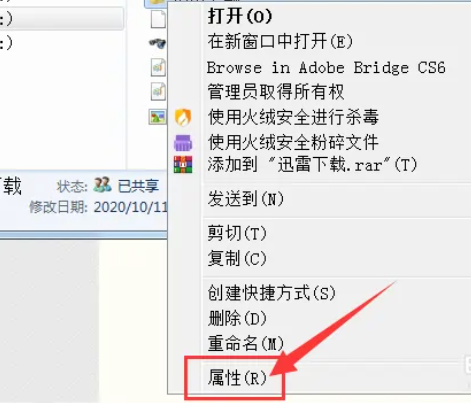
2、在打开的窗口中,切换到上方的"共享"选项卡中。
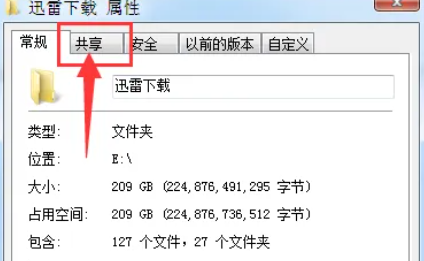
3、然后点击其中的"高级共享"按钮。
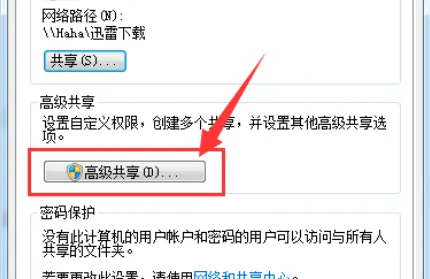
4、最后将"共享此文件夹"取消勾选,点击确定保存就可以了。
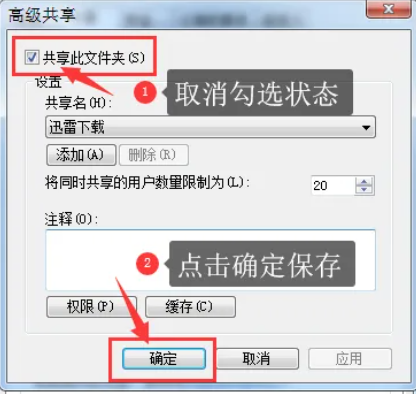
以上是取消Win7共享文件夹的步骤的详细内容。更多信息请关注PHP中文网其他相关文章!
声明:
本文转载于:dafanshu.com。如有侵权,请联系admin@php.cn删除
上一篇:了解0x80190001错误的含义下一篇:关闭Win10激活状态的步骤

